Cuando se habla de desarrollo de software, es imposible no hablar de errores. Y, cuando hay errores, hay informes de errores.
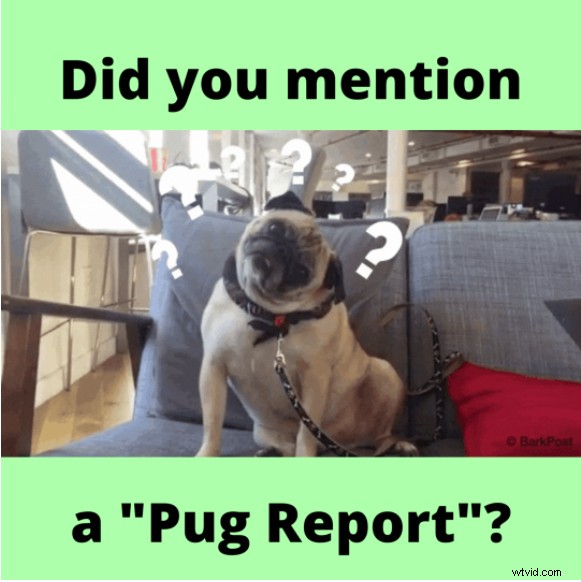
En este blog, exploraremos cómo se ve un informe de errores bien escrito, cómo puede escribir un informe de errores que ayudará a sus equipos a encontrar y corregir errores de forma rápida y sencilla. Y finalmente, cómo Vmaker puede ayudarlo a reducir el tiempo y la energía invertidos en crear un informe de errores.
¿Qué es un buen informe de errores?
En términos generales, un buen informe de errores es algo que es preciso, efectivo y simple, pero lo suficientemente detallado como para que su equipo pueda identificar rápidamente el problema y resolverlo sin ningún problema.
Si puede escribir un buen informe de errores, es más probable que sus problemas se solucionen.
Ahora que tiene una idea aproximada de un buen informe de errores, acerquémonos rápidamente a los aspectos necesarios para hacer un buen informe y algunas otras cosas a tener en cuenta para compartir comentarios prácticos.
Título
Mantenlo breve y preciso. Como cualquier otro tipo de informe, su informe de error debe tener un título que brinde una idea clara sobre su problema, su ubicación o categoría. Tener un nombre claro hace que sea más fácil para su equipo encontrar el error más adelante y realizar cualquier cambio.
Malo:"Hice clic en el botón Continuar en la página de inicio, pero no responde. ¿Puede solucionar este problema?"
El problema con el ejemplo anterior es que es vago y no especifica la ubicación del problema. Por ejemplo, puede haber varios botones de "continuar" en la página de inicio.
Bien:Barra de navegación (página de inicio):el botón Continuar no responde
Esto es nítido y claro, y especifica la ubicación del problema.
Resumen
Si no puede explicar todo con el título, busque un resumen. Este resumen debe estar escrito de tal manera que el lector pueda saber exactamente qué está pasando y qué parte o característica del software está afectada.
Mala: "Ayer, estaba tratando de iniciar sesión desde la página de inicio, pero no sucedió nada después de hacer clic en el botón".
Bien: "Ayer [FECHA], intenté iniciar sesión desde la página de inicio haciendo clic en el botón de inicio de sesión en [UBICACIÓN], pero no pasó nada".
Prueba visual
Independientemente de la precisión con la que escriba el informe, agregar una prueba visual, como una captura de pantalla, junto con el resumen ayudará a su equipo a comprender el informe más rápido.
Detalles del entorno
Siempre existe la posibilidad de que se enfrente al problema del error debido a su entorno informático local, por lo que siempre es beneficioso mencionar su entorno cibernético en su informe. Puedes mencionar cosas como:
- El hardware de su dispositivo y su modo
- Sistema operativo
- La cuenta con la que has iniciado sesión
- La versión de la aplicación
Pasos para reproducir
Aquí escribirás sobre los pasos que tomaste que desencadenaron el error, para que los desarrolladores puedan seguirlos y probarlos por sí mismos.
Paso 1:abre la página de inicio
Paso 2:haz clic en el menú desplegable de la barra de navegación
Paso 3:Ingrese su dirección de correo electrónico y haga clic en el botón Continuar
Resultados esperados
En esta sección, hablará sobre lo que esperaba cuando siguió los pasos. Trate de ser lo más claro posible y recuerde que siempre es útil para los desarrolladores saber lo que debería haber sucedido en lugar de lo que no debería haber sucedido.
Resultados reales
Aquí hablará sobre lo que realmente sucedió cuando siguió los pasos. A continuación se muestra un ejemplo del resultado esperado y real.
Resultado esperado:debería haber sido redirigido a la página del jugador cuando hice clic en el botón Continuar.
Resultado real:cuando hice clic en el botón Continuar, apareció un mensaje de "error"
Prioridad
Si tiene varios problemas de errores, puede decirle a su equipo de desarrollo cuál priorizar al calificar los errores según su gravedad.
Prioridad alta:corregir el botón de continuar
Prioridad media:corregir la página del reproductor
Prioridad baja:corregir la URL rota
URL de origen
Un elemento esencial pero fácil de olvidar es la URL de origen. Esto ayudará a los desarrolladores a navegar más rápido, lo que agiliza la detección del problema y ahorra mucho tiempo a todos.
Ejemplo de informe de errores
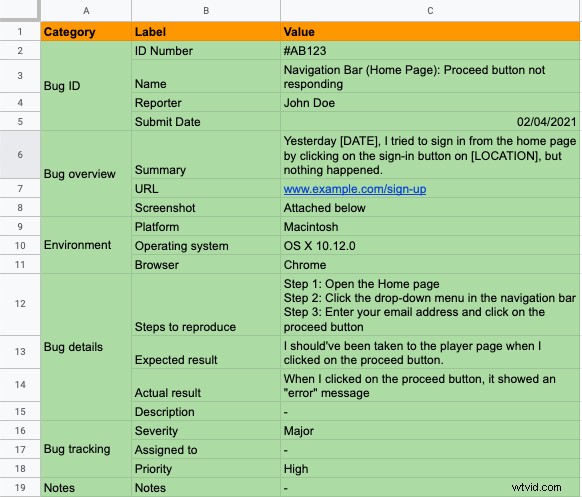
Puede hacer clic aquí para descargar la plantilla .
¿Cómo escribir un informe de error?
Ahora que conoce todos los aspectos esenciales para escribir un buen informe de error, puede usar la plantilla anterior y comenzar a escribir su informe de error.
Solo dedique algo de tiempo a esta tarea porque este será el principal punto de comunicación entre usted y su equipo.
Guía adicional: Integra Vmaker con Gmail, Github, Gitlab y Jira
Escribir un informe como este puede ser fácil cuando el problema es menor y eres bueno con las palabras, pero imagina lo contrario. Cuando el problema del error es complejo y las palabras no son suficientes.
Afortunadamente, Vmaker está aquí para ayudarte. ¿Cómo? Pasemos rápidamente a la siguiente sección para eso.
Así es como Vmaker puede facilitarle la vida
A veces, cuando el problema de un error en cuestión es complejo, es posible que deba escribir más contenido, lo que puede llevar mucho tiempo y ser tedioso. Además, existe una buena posibilidad de que pierda la claridad al escribir informes tan extensos.
Incluso si termina su informe, que puede ser nítido y claro desde su perspectiva, existe una buena posibilidad de que su equipo lo perciba de manera diferente. Y con eso, puedes entrar en un bucle de ida y vuelta
Si observa todo este proceso, desde escribir el informe para su equipo hasta encontrar el error y resolverlo, se desperdicia mucho tiempo y energía.
Aquí es donde Vmaker puede ayudarte. Vmaker es una herramienta de grabación de pantalla gratuita con la que puede grabar un video de su problema de error y enviarlo a su equipo. En lugar de escribir informes largos, puede grabar su voz para compartir más detalles sobre el error; esto es fácil, requiere menos tiempo y es rápido para que su equipo entienda el problema.
Viene con una función de anotación, con la que puede señalar detalles en su pantalla y comunicarse mejor.
Vmaker también viene con una función de espacio de trabajo, donde puede realizar un seguimiento de todos sus informes de errores mientras colabora con su equipo.
Con Vmaker, informar un problema de error es tan fácil como 1 2 3. Simplemente abra la aplicación Vmaker, grabe en pantalla el error y comparta el enlace del video con su equipo.
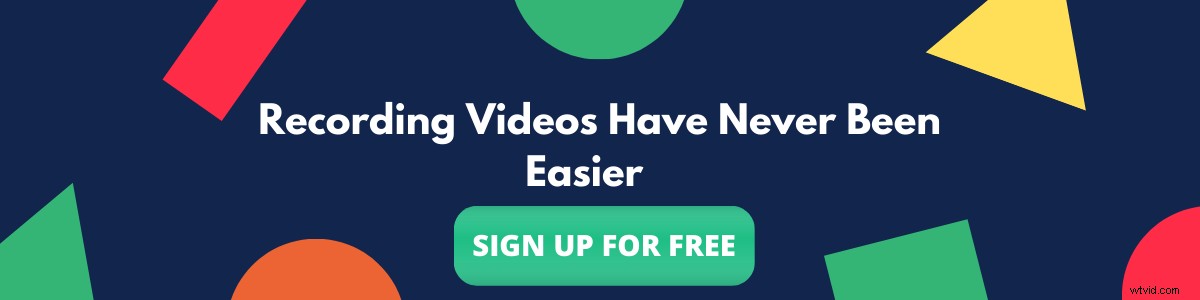
Si disfrutó leyendo el artículo anterior, ¡aquí hay algunos artículos más que podrían interesarle leer más!
Cómo grabar una reunión de Google
Cómo grabar la pantalla en iPhone
Mejor grabador de pantalla para Mac
Cómo grabar Zoom Meeting con audio
Cómo grabar la pantalla en Mac
